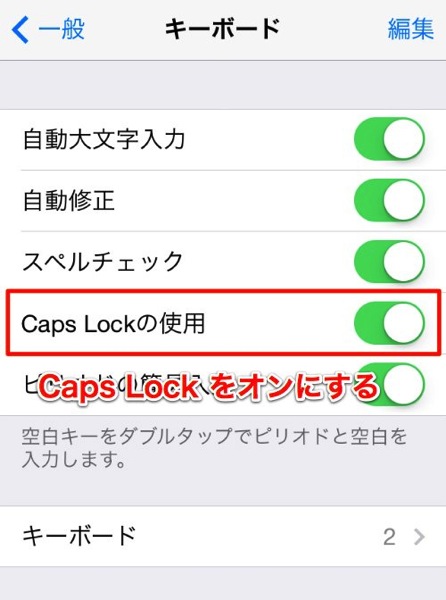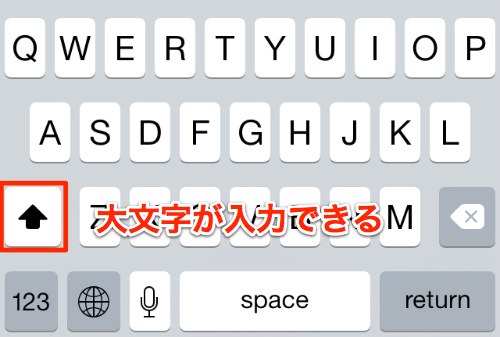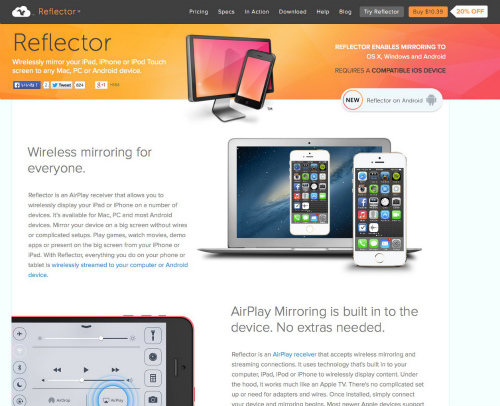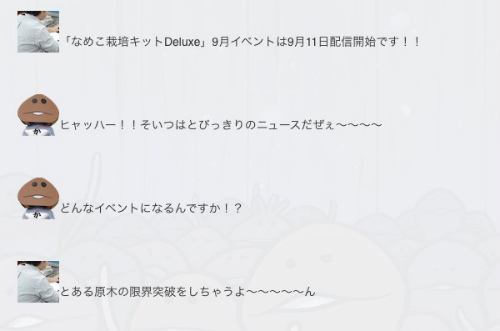iPhone では通常「キーボード」の左側にあるこの矢印が黒くなっているとアルファベットが大文字で入力できますよね。でもこれって最初の1文字だけで2文字目からは小文字になってしまいます。
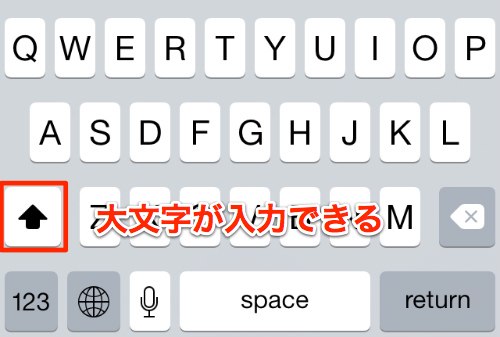
こんな風に「ABC」と打ちたいのに「Abc」と2文字目からは小文字になってしまいます。全部大文字にしたい場合は1回1回矢印をタップしながら文字を入力しないといけません。
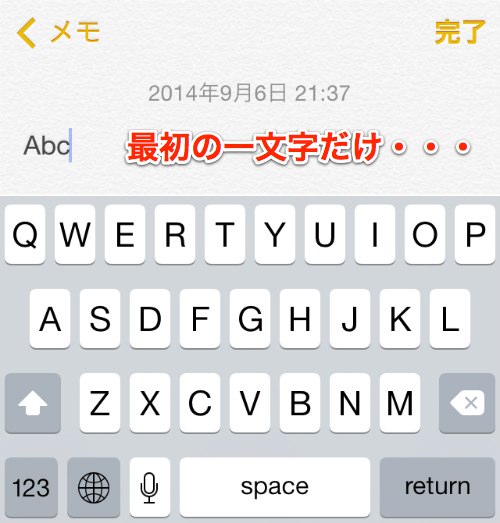
でも、そんな面倒なことをしなくても、キーボードの矢印を2回タップすると、この様に矢印に下線が表示されます。
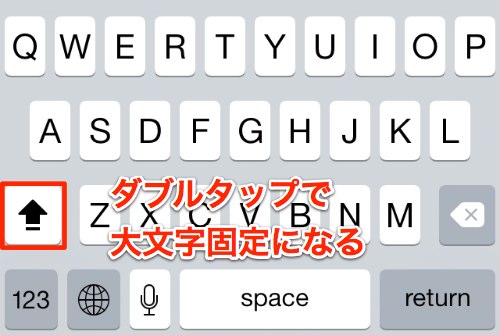
この状態で、英字を入力すると、このように連続で大文字を入力できるようになりました。
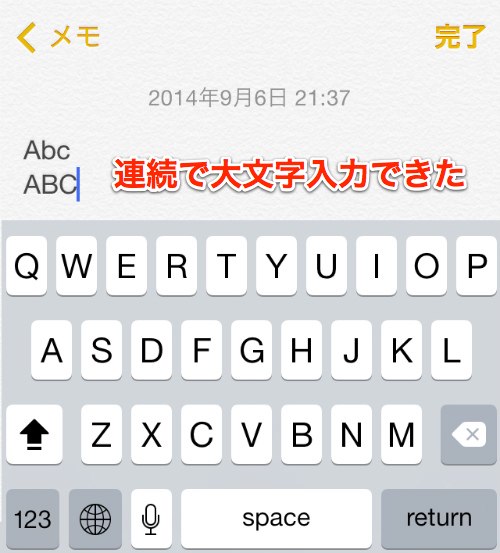
小文字を打ちたくなったらもう一度矢印をタップしてもとに戻すことで小文字を打つことが出来ます。
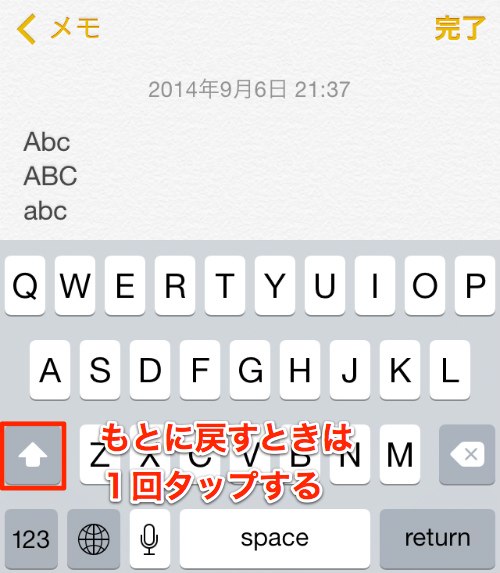
もし2回矢印をタップしても下線が出ない時は「設定」アプリの「一般」「キーボード」から「Caps Lockの使用」をオンにするとアルファベットを連続して大文字で打つことが出来るようになりますよ。